vivo X5Max L怎么线刷机?vivo X5 Max L移动4G版手机线刷机包是一款适应于vivo X5 Max移动4G版手机进行线刷的刷机包,主要用于解决vivo X5 Max L出现故障及变砖的情况,同时也是官方系统线刷包哦,针对不会线刷机的伙伴们,下面查字典教程网小编为大家整理了一下详细的线刷教程供大家参考,这个没什么复杂的,一起来看看操作步骤吧:
一、vivo X5Max L线刷刷机前的准备工作:
1、确保你的手机能用usb数据线连接电脑,这个是必须的
2、安装手机驱动,驱动是安装在电脑上的
软件名称:vivo X5 Max usb驱动程序 v2.0.0.2 官方安装版软件大小:40.5MB更新时间:2016-06-293、下载官方提供线刷刷机包,最好下载到D盘根目录下,一会方便找,下载下来放到电脑上进行解压,一会也要用到的
软件名称:vivo X5 Max L移动4G版手机线刷机包 官方救砖包软件大小:1.02GB更新时间:2016-06-29二、vivo X5Max L刷机的具体步骤:
1、把上面下载下来的刷机包在电脑上进行解压,如下图,然后解压出来有两个文件夹,文件夹里还有两个文件夹,一个文件夹里放的是rom文件, 一个文件夹里放的是刷机工具。
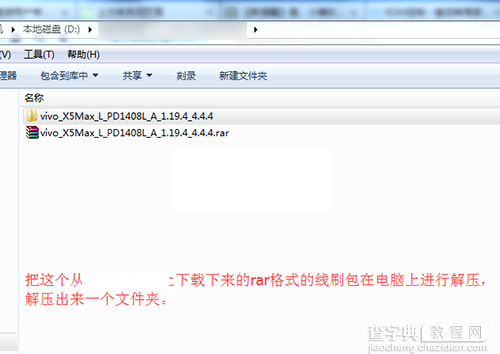
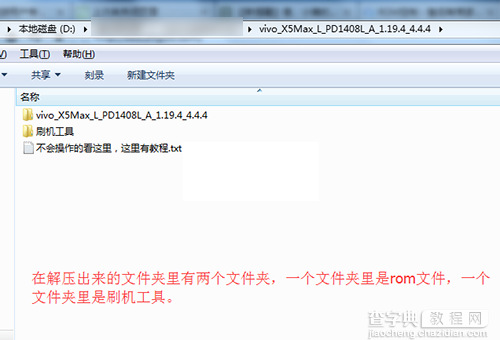
2、然后进入刷机工具的文件夹,在文件夹里直接找到exe格式的文件进行安装,直到安装完成
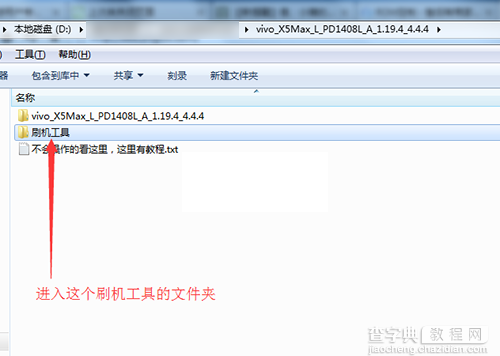
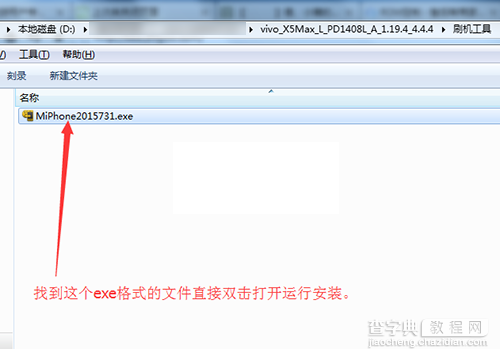
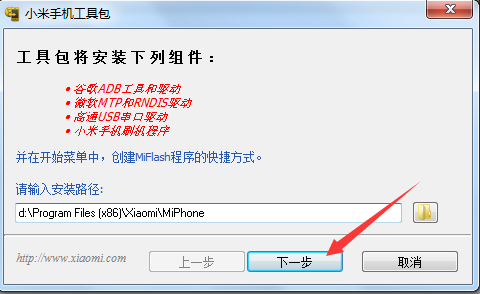
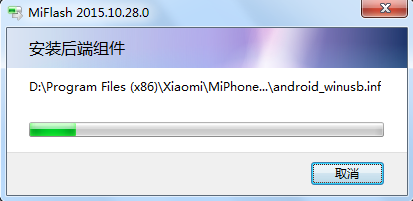
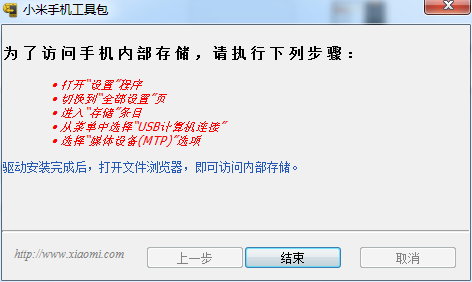
3、接下来手机要进入线刷模式,进入的方法:在手机关机状态下,按住手机的音量上键 + 音量下键 + 电源键 + 同时插入数据线(或者同时按住手机的音量上下键的同时插入数据线)即可进入线刷模式,出现类似下面图中的端口说明进入高通线刷模式,而手机进入的是黑屏模式。
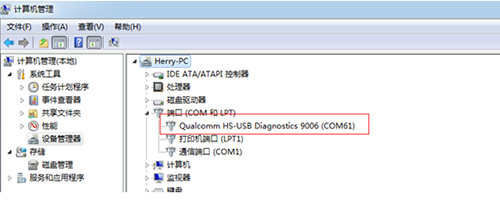
4、然后打开刚才安装好的刷机工具,然后点击浏览按钮,找到你刚才解压出来的文件夹里的rom文件夹
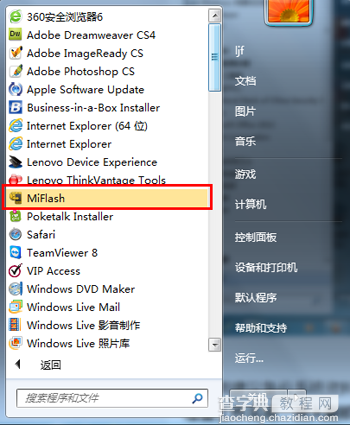
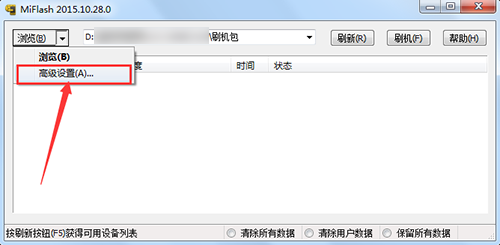
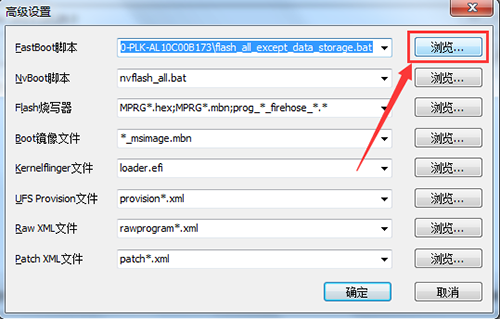
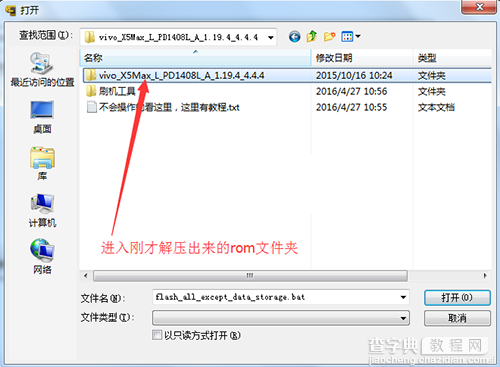
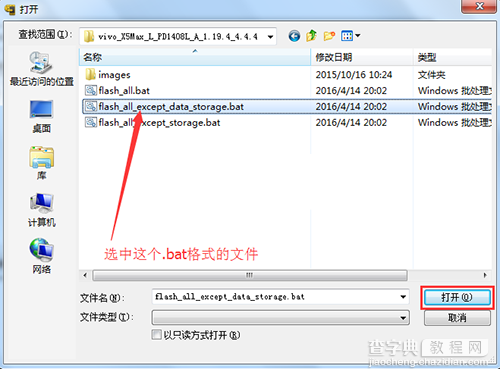
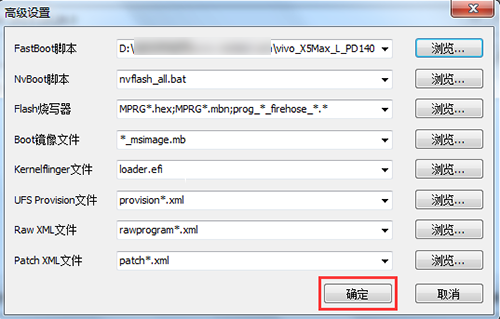
5、然后点击“刷新”按钮,接着再点击“刷机”按钮就开始给手机线刷了。
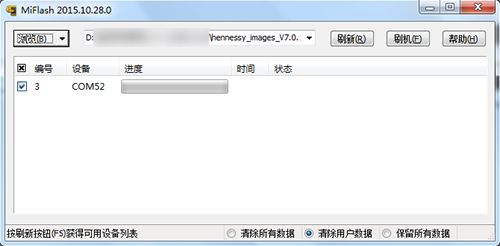


6、过一会界面显示“操作成功完成”,刷机成功后,需要手动重启下手机,第一次开机可能有点慢,请耐心等待3到5分钟,中途不要断电哦。
以上就是查字典教程网小编为大家带来的vivo X5Max L(移动4G)线刷机步骤了,希望可以帮助到大家,大家如果还有疑问的话,可以在下方的评论框内给我们留言哦。我们会尽自己所能的为大家解答。谢谢大家一如既往的支持,也请大家继续关注查字典教程网的后续教程和软件。


